quickdo是iPhone越狱后必装的手势神器哦,QuickDo是一款iphone手势软件。使用它可以自定义各种手势,只需在屏幕底部轻轻的划一下,就会执行相应的操作。如来电静音、挂断来电、锁定屏幕、退出程序、虚拟Home键、后台任务的切换管理、管理快捷方式、快速打开应用等等。最关键的是它还能够保护iPhone和Touch的Home键/Power键的使用寿命。
quickdo使用教程视频
quickdo激活方法:
下载跑跑车提供的quickdo里面自带注册机可激活quickdo。
游戏名称:最新quickdo3.6.1带注册机破解版
游戏大小:
576KB下载地址:https://www.paopaoche.net/soft/8729.html
quickdo设置:
关于设置需要说明下我设置的原则:
1、关于左边中间右边,因为感觉位置掌握不准(可能是我个人的原因)所以我对于左边中间右边一律设置成一样的功能
2、关于触发条,我把触发条当成home键,所以很多设置都是模拟按住或者双击home键。
3、关于摇晃机器,我一律不设置,我怕不小心把机器给扔出去哈哈
4、触发条有时候会影响到玩游戏。我玩游戏的时候一般会把quickdo关闭。玩游戏时关不关根据个人喜好。
5、关于向某个方向的滑动,对于长短我掌握不好,所以原则上不管长短一律设置成一样的功能。除了在主屏界面的向右滑动有区分外。因为有时候要重启所以区分了下。
quickdo怎么用:
1、主屏幕界面:
向左短距离滑动--主屏幕图标向左长距离滑动--主屏幕图标向右短距离滑动--锁屏向右长距离滑动--打开Power对话框左边向上或向下滑动--截屏中间向上或向下滑动--截屏右边向上或向下滑动--截屏按住触发条左边--按住home键(因为我经常开车所以该设置可以开启语音拨号功能)按住触发条中间--按住home键(因为我经常开车所以该设置可以开启语音拨号功能)按住触发条右边--按住home键(因为我经常开车所以该设置可以开启语音拨号功能)双击触发条左边--双击home键(打开后台)双击触发条中间--双击home键(打开后台)双击触发条右边--双击home键(打开后台)
2、程序界面:
向左短距离滑动--关闭程序(全部设置关闭程序是因为我记忆力不好,设置太多怕乱掉,这样设置不管往哪边滑动都是关闭程序,不留后台。)向左长距离滑动--关闭程序向右短距离滑动--关闭程序向右长距离滑动--关闭程序左边向上或向下滑动--QUICKDO任务管理(我想把该设置改成无操作,因为我感觉QUICKDO任务管理对我没啥用,有时候会影响我玩游戏)中间向上或向下滑动--QUICKDO任务管理右边向上或向下滑动--QUICKDO任务管理按住触发条左边--返回home键【也可以设置成单击home键(功能一样)】(有时候不需要关闭后台时可以使用)按住触发条中间--返回home键(有时候不需要关闭后台时可以使用)按住触发条右边--返回home键(有时候不需要关闭后台时可以使用)双击触发条左边--关闭程序(在游戏的时候因为上面的左中右的滑动不能时候,可以通过该功能关闭游戏等)双击触发条中间--关闭程序双击触发条右边--关闭程序
3、锁屏界面:
向左短距离滑动--按住home键(因为我经常开车该设置可以直接开启语音拨号功能省去拨号的动作,非常实用)向左长距离滑动--按住home键向右短距离滑动--挂断电话(这个不用解释了吧?你懂的。。。)向右长距离滑动--挂断电话左边向上或向下滑动--QUICKDO任务管理(这个我也想把该设置改成无操作,因为我感觉QUICKDO任务管理对我没啥用)中间向上或向下滑动--QUICKDO任务管理右边向上或向下滑动--QUICKDO任务管理按住触发条左边--无操作按住触发条中间--无操作按住触发条右边--无操作双击触发条左边--无操作双击触发条中间--无操作双击触发条右边--无操作
小编小结:想必你看完上文,一定对quickdo有了很大的了解了,其实quickdo是款很强大的源软件工具,用好它让你的iPhone使用起来更方便。
0
0